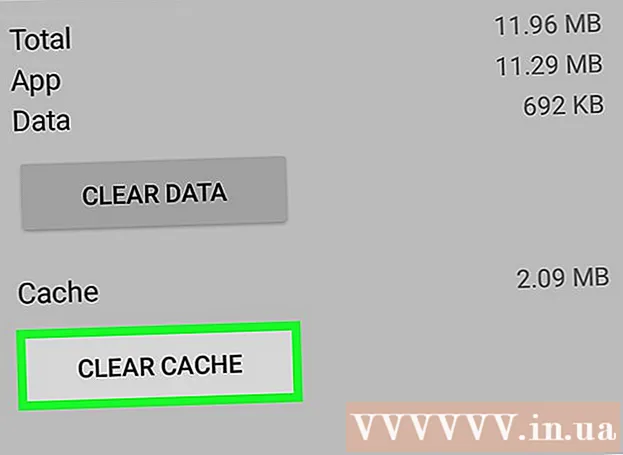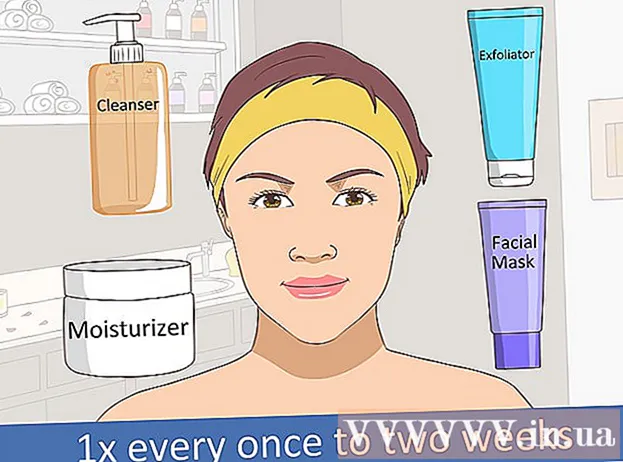நூலாசிரியர்:
Roger Morrison
உருவாக்கிய தேதி:
24 செப்டம்பர் 2021
புதுப்பிப்பு தேதி:
1 ஜூலை 2024

உள்ளடக்கம்
- அடியெடுத்து வைக்க
- 2 இன் பகுதி 1: ஒரு கணக்கை உருவாக்குதல்
- பகுதி 2 இன் 2: ஸ்னாப்சாட்டைப் பயன்படுத்துதல்
ஸ்னாப்சாட் என்பது ஒரு வேடிக்கையான பயன்பாடாகும், இது புகைப்படங்கள் மற்றும் குறுகிய வீடியோக்களை அல்லது "ஸ்னாப்ஸ்" ஐ உங்கள் நண்பர்களுக்கு அனுப்ப அனுமதிக்கிறது. இந்த ஸ்னாப்களை சில விநாடிகள் காணலாம், பின்னர் அவை நன்மைக்காக நீக்கப்படும். ஐபோன்கள் மற்றும் ஆண்ட்ராய்டு சாதனங்களுக்கு ஸ்னாப்சாட் பதிவிறக்கம் செய்ய இலவசம்.
அடியெடுத்து வைக்க
2 இன் பகுதி 1: ஒரு கணக்கை உருவாக்குதல்
 பயன்பாட்டைப் பதிவிறக்கவும். ஆப் ஸ்டோர் (ஆப்பிள் பயனர்களுக்கு) அல்லது கூகிள் பிளே ஸ்டோருக்கு (ஆண்ட்ராய்டு பயனர்களுக்கு) சென்று ஸ்னாப்சாட்டை இலவசமாக பதிவிறக்கவும்.
பயன்பாட்டைப் பதிவிறக்கவும். ஆப் ஸ்டோர் (ஆப்பிள் பயனர்களுக்கு) அல்லது கூகிள் பிளே ஸ்டோருக்கு (ஆண்ட்ராய்டு பயனர்களுக்கு) சென்று ஸ்னாப்சாட்டை இலவசமாக பதிவிறக்கவும். - ஸ்மார்ட்போன்களுக்காக ஸ்னாப்சாட் தயாரிக்கப்படுகிறது. ஐபாட் அல்லது ஆண்ட்ராய்டு டேப்லெட்டைக் கொண்டு கணக்கை உருவாக்க முயற்சிக்கும் சிக்கல்களில் நீங்கள் சிக்குவீர்கள்.
 ஸ்னாப்சாட்டைத் திறந்து "பதிவுபெறு" என்பதைத் தட்டவும். உங்கள் தகவலை உள்ளிடவும். உங்கள் மின்னஞ்சல் முகவரி மற்றும் பிறந்த தேதியை உள்ளிடவும், கடவுச்சொல்லுடன் வரவும் கேட்கப்படுவீர்கள். ஸ்னாப்சாட் கணக்கை உருவாக்க நீங்கள் பதின்மூன்று வயதுக்கு மேல் இருக்க வேண்டும்.
ஸ்னாப்சாட்டைத் திறந்து "பதிவுபெறு" என்பதைத் தட்டவும். உங்கள் தகவலை உள்ளிடவும். உங்கள் மின்னஞ்சல் முகவரி மற்றும் பிறந்த தேதியை உள்ளிடவும், கடவுச்சொல்லுடன் வரவும் கேட்கப்படுவீர்கள். ஸ்னாப்சாட் கணக்கை உருவாக்க நீங்கள் பதின்மூன்று வயதுக்கு மேல் இருக்க வேண்டும்.  பயனர்பெயரைப் பற்றி சிந்தியுங்கள். அடுத்த திரையில் பயனர்பெயரைக் கொண்டு வருமாறு கேட்கப்படுவீர்கள். ஸ்னாப்சாட்டில் உங்களைக் கண்டுபிடிக்க உங்கள் நண்பர்கள் பயன்படுத்தக்கூடிய பெயர் மற்றும் அவர்களின் நண்பர்கள் பட்டியலில் தோன்றும் பெயர் இது. உங்கள் பயனர்பெயர் தனித்துவமாக இருக்க வேண்டும், எனவே நீங்கள் விரும்பும் பயனர்பெயர் ஏற்கனவே வேறொருவரின் பயன்பாட்டில் இருந்தால் நீங்கள் வேறு ஏதாவது யோசிக்க வேண்டும் என்பதை நினைவில் கொள்ளுங்கள்.
பயனர்பெயரைப் பற்றி சிந்தியுங்கள். அடுத்த திரையில் பயனர்பெயரைக் கொண்டு வருமாறு கேட்கப்படுவீர்கள். ஸ்னாப்சாட்டில் உங்களைக் கண்டுபிடிக்க உங்கள் நண்பர்கள் பயன்படுத்தக்கூடிய பெயர் மற்றும் அவர்களின் நண்பர்கள் பட்டியலில் தோன்றும் பெயர் இது. உங்கள் பயனர்பெயர் தனித்துவமாக இருக்க வேண்டும், எனவே நீங்கள் விரும்பும் பயனர்பெயர் ஏற்கனவே வேறொருவரின் பயன்பாட்டில் இருந்தால் நீங்கள் வேறு ஏதாவது யோசிக்க வேண்டும் என்பதை நினைவில் கொள்ளுங்கள். - உங்கள் பயனர்பெயரைப் பற்றி கவனமாக சிந்தியுங்கள், ஏனென்றால் நீங்கள் அதை பின்னர் மாற்ற முடியாது. உங்கள் பயனர்பெயரை பின்னர் மாற்ற விரும்பினால், நீங்கள் ஒரு புதிய கணக்கை உருவாக்க வேண்டும்.
 உங்கள் தொலைபேசி எண்ணைச் சரிபார்க்கவும். உங்கள் கணக்கை சரிபார்க்க உங்கள் தொலைபேசி எண்ணை உள்ளிடுமாறு கேட்கப்படுவீர்கள். இதை நீங்கள் பின்னர் செய்ய விரும்பினால் இந்த படிநிலையை தவிர்க்கலாம்.
உங்கள் தொலைபேசி எண்ணைச் சரிபார்க்கவும். உங்கள் கணக்கை சரிபார்க்க உங்கள் தொலைபேசி எண்ணை உள்ளிடுமாறு கேட்கப்படுவீர்கள். இதை நீங்கள் பின்னர் செய்ய விரும்பினால் இந்த படிநிலையை தவிர்க்கலாம்.  சரியான படங்களைத் தேர்ந்தெடுப்பதன் மூலம் நீங்கள் மனிதர் என்பதை நிரூபிக்கவும். தானியங்கி கணக்குகள் எதுவும் உருவாக்கப்படவில்லை என்பதை உறுதிப்படுத்த ஸ்னாப்சாட் சரிபார்ப்பு முறையைப் பயன்படுத்துகிறது. நீங்கள் ஒரு பேயைக் காணும் படங்களைத் தட்டவும். எல்லா சரியான படங்களையும் நீங்கள் தேர்ந்தெடுத்த பிறகு "தொடரவும்" என்பதைத் தட்டவும்.
சரியான படங்களைத் தேர்ந்தெடுப்பதன் மூலம் நீங்கள் மனிதர் என்பதை நிரூபிக்கவும். தானியங்கி கணக்குகள் எதுவும் உருவாக்கப்படவில்லை என்பதை உறுதிப்படுத்த ஸ்னாப்சாட் சரிபார்ப்பு முறையைப் பயன்படுத்துகிறது. நீங்கள் ஒரு பேயைக் காணும் படங்களைத் தட்டவும். எல்லா சரியான படங்களையும் நீங்கள் தேர்ந்தெடுத்த பிறகு "தொடரவும்" என்பதைத் தட்டவும்.  நண்பர்களை சேர். மற்றவர்கள் ஸ்னாப்சாட்டைப் பயன்படுத்துவதைப் பார்க்க ஸ்னாப்சாட் உங்கள் முகவரி புத்தகத்தைத் தேடும். ஒருவரை நண்பராகச் சேர்க்க, பிளஸ் அடையாளம் உள்ள நபரைப் போல தோற்றமளிக்கும் ஐகானைக் கிளிக் செய்க. இந்த ஐகானை திரையின் வலது பக்கத்தில் காணலாம். உங்கள் நண்பர் கோரிக்கையை மற்றவர் ஏற்றுக் கொள்ளும்போது, நீங்கள் ஒருவருக்கொருவர் புகைப்படங்களையும் வீடியோக்களையும் அனுப்ப முடியும்.
நண்பர்களை சேர். மற்றவர்கள் ஸ்னாப்சாட்டைப் பயன்படுத்துவதைப் பார்க்க ஸ்னாப்சாட் உங்கள் முகவரி புத்தகத்தைத் தேடும். ஒருவரை நண்பராகச் சேர்க்க, பிளஸ் அடையாளம் உள்ள நபரைப் போல தோற்றமளிக்கும் ஐகானைக் கிளிக் செய்க. இந்த ஐகானை திரையின் வலது பக்கத்தில் காணலாம். உங்கள் நண்பர் கோரிக்கையை மற்றவர் ஏற்றுக் கொள்ளும்போது, நீங்கள் ஒருவருக்கொருவர் புகைப்படங்களையும் வீடியோக்களையும் அனுப்ப முடியும். - "தொடரவும்" என்பதைத் தட்டுவதன் மூலம் இதைத் தவிர்க்கலாம், பின்னர் "அனுமதிக்க வேண்டாம்".
- உங்கள் தொலைபேசியின் முகவரி புத்தகத்தில் இல்லாத ஒரு நண்பரை நீங்கள் சேர்க்க விரும்பினால், நீங்கள் அவரை அல்லது அவளை கைமுறையாகக் கண்டுபிடிக்க வேண்டும். "நண்பர்களைச் சேர்" திரையின் மேல் வலது மூலையில் உள்ள தேடல் சின்னத்தைத் தட்டுவதன் மூலம் இதைச் செய்யலாம். நபரின் ஸ்னாப்சாட் பயனர்பெயரைத் தட்டச்சு செய்க.
பகுதி 2 இன் 2: ஸ்னாப்சாட்டைப் பயன்படுத்துதல்
 நீங்கள் எப்படி உணருகிறீர்கள் என்பதைக் காட்டும் புகைப்படத்தை எடுத்து வேடிக்கையாக உங்கள் நண்பர்களுக்கு அனுப்புங்கள். உங்கள் கணக்கை உருவாக்கி, உங்கள் நண்பர்களைச் சேர்த்ததும், உடனடியாக ஸ்னாப்ஸை அனுப்பத் தொடங்கலாம்.புகைப்படம் எடுக்க, முக்கிய ஸ்னாப்சாட் திரைக்குச் செல்லவும். இது உங்கள் தொலைபேசியின் கேமராவுடன் மிகவும் ஒத்திருக்கிறது. ஒரு புகைப்படத்தை எடுக்க பொத்தானைத் தட்டவும் அல்லது ஒரு குறுகிய வீடியோவை பதிவு செய்ய பொத்தானை அழுத்தவும்.
நீங்கள் எப்படி உணருகிறீர்கள் என்பதைக் காட்டும் புகைப்படத்தை எடுத்து வேடிக்கையாக உங்கள் நண்பர்களுக்கு அனுப்புங்கள். உங்கள் கணக்கை உருவாக்கி, உங்கள் நண்பர்களைச் சேர்த்ததும், உடனடியாக ஸ்னாப்ஸை அனுப்பத் தொடங்கலாம்.புகைப்படம் எடுக்க, முக்கிய ஸ்னாப்சாட் திரைக்குச் செல்லவும். இது உங்கள் தொலைபேசியின் கேமராவுடன் மிகவும் ஒத்திருக்கிறது. ஒரு புகைப்படத்தை எடுக்க பொத்தானைத் தட்டவும் அல்லது ஒரு குறுகிய வீடியோவை பதிவு செய்ய பொத்தானை அழுத்தவும்.  புகைப்படத்தைத் திருத்தவும். நீங்கள் ஒரு ஸ்னாப் எடுத்த பிறகு, நீங்கள் அதை பல வழிகளில் திருத்தலாம்.
புகைப்படத்தைத் திருத்தவும். நீங்கள் ஒரு ஸ்னாப் எடுத்த பிறகு, நீங்கள் அதை பல வழிகளில் திருத்தலாம். - திரையை ஒரு முறை தட்டுவதன் மூலம் புகைப்படத்திற்கு ஒரு தலைப்பைச் சேர்க்கலாம். உங்கள் விசைப்பலகை இப்போது தோன்றும், இது ஒரு தலைப்பு, செய்தி அல்லது வேறு எதையும் தட்டச்சு செய்ய உங்களை அனுமதிக்கிறது.
- திரையின் மேல் வலது மூலையில் உள்ள பென்சில் ஐகானைத் தட்டுவதன் மூலம் புகைப்படத்தில் வரையலாம். நீங்கள் இப்போது ஒரு வண்ணப் பட்டியைக் காண்பீர்கள், இது உங்கள் பேனாவின் நிறத்தைத் தேர்வுசெய்ய மேலே அல்லது கீழ்நோக்கி சரியலாம்.
- நீங்கள் ஒரு வடிப்பானையும், நேரம், வெப்பநிலை அல்லது வேகத்தையும் சேர்க்கலாம். இடதுபுறமாக ஸ்வைப் செய்வதன் மூலம் இதைச் செய்கிறீர்கள்.
 உங்கள் ஸ்னாப்பிற்கான நேர வரம்பை அமைக்கவும். பெறுநர் பொதுவாக உங்கள் ஸ்னாப்பை மூன்று வினாடிகள் பார்க்க முடியும். கீழ் இடது மூலையில் உள்ள ஸ்டாப்வாட்ச் பொத்தானைத் தட்டுவதன் மூலம் இந்த நேரத்தை நீங்கள் சரிசெய்யலாம். 1 முதல் 10 வினாடிகளுக்கு இடையில் நேரத்தை அமைக்கக்கூடிய மெனு தோன்றும்.
உங்கள் ஸ்னாப்பிற்கான நேர வரம்பை அமைக்கவும். பெறுநர் பொதுவாக உங்கள் ஸ்னாப்பை மூன்று வினாடிகள் பார்க்க முடியும். கீழ் இடது மூலையில் உள்ள ஸ்டாப்வாட்ச் பொத்தானைத் தட்டுவதன் மூலம் இந்த நேரத்தை நீங்கள் சரிசெய்யலாம். 1 முதல் 10 வினாடிகளுக்கு இடையில் நேரத்தை அமைக்கக்கூடிய மெனு தோன்றும்.  புகைப்படத்தை அனுப்பவும் அல்லது உங்கள் கதையில் சேர்க்கவும். திரையின் கீழ் வலது மூலையில் உள்ள அம்பு ஐகானைத் தட்டுவதன் மூலம் புகைப்படத்தை அனுப்பவும். நீங்கள் இப்போது உங்கள் நண்பர்கள் பட்டியலைக் காண்பீர்கள்.
புகைப்படத்தை அனுப்பவும் அல்லது உங்கள் கதையில் சேர்க்கவும். திரையின் கீழ் வலது மூலையில் உள்ள அம்பு ஐகானைத் தட்டுவதன் மூலம் புகைப்படத்தை அனுப்பவும். நீங்கள் இப்போது உங்கள் நண்பர்கள் பட்டியலைக் காண்பீர்கள். - உங்கள் பயனரின் பெயரைத் தட்டுவதன் மூலம் உங்கள் ஸ்னாப்பை அனுப்ப விரும்பும் நபர்களைத் தேர்ந்தெடுக்கவும். உங்கள் ஸ்னாப்பை அனுப்ப திரையின் கீழ் வலது மூலையில் உள்ள அம்பு ஐகானைத் தட்டவும்.
- நீங்கள் "ஸ்னாப்சாட்" பக்கத்திற்குச் செல்லும்போது, உங்கள் ஸ்னாப்பின் நிலையை நீங்கள் காண முடியும் - அது "அனுப்பப்பட்டதா," "வழங்கப்பட்டதா" அல்லது "திறந்ததா".
- உங்கள் நண்பர்களின் பட்டியலில் முதலிடத்தில் தோன்றும் ஒரு விருப்பமான "எனது கதை" இல் உங்கள் புகைப்படத்தையும் சேர்க்கலாம். இது உங்கள் நண்பர்கள் பட்டியலில் உள்ள எவரும் உங்கள் புகைப்படம் அல்லது வீடியோவை 24 மணி நேரம் விரும்பும் போதெல்லாம் பார்க்க அனுமதிக்கிறது. ஒரே நேரத்தில் உங்கள் கதையில் பல புகைப்படங்கள் அல்லது வீடியோக்களைச் சேர்க்கலாம்.
 ஸ்னாப்சாட் திரையில், லென்ஸ்கள் பயன்படுத்த தொடவும். இது ஸ்னாப்சாட்டில் சேர்க்கப்பட்ட சமீபத்திய அம்சமாகும். உங்கள் ஸ்னாபில் விளைவுகளைச் சேர்க்க ஸ்னாப்சாட் தானியங்கி முக அங்கீகாரத்தைப் பயன்படுத்துகிறது. பல பழைய சாதனங்களில் நீங்கள் லென்ஸ்கள் சேர்க்க முடியாது.
ஸ்னாப்சாட் திரையில், லென்ஸ்கள் பயன்படுத்த தொடவும். இது ஸ்னாப்சாட்டில் சேர்க்கப்பட்ட சமீபத்திய அம்சமாகும். உங்கள் ஸ்னாபில் விளைவுகளைச் சேர்க்க ஸ்னாப்சாட் தானியங்கி முக அங்கீகாரத்தைப் பயன்படுத்துகிறது. பல பழைய சாதனங்களில் நீங்கள் லென்ஸ்கள் சேர்க்க முடியாது. - ஸ்னாப் எடுப்பதற்கு முன், உங்கள் முகத்தின் முன் கேமராவைப் பிடித்து, உங்கள் விரலை உங்கள் முகத்தில் திரையில் வைக்கவும். உங்கள் முழு முகமும் திரையில் இருப்பதை உறுதிப்படுத்திக் கொள்ளுங்கள்.
- சிறிது நேரத்திற்குப் பிறகு நீங்கள் ஒரு கட்டம் தோன்றுவதைக் காண்பீர்கள், மேலும் வெவ்வேறு லென்ஸ்களுக்கான விருப்பங்கள் திரையின் அடிப்பகுதியில் தெரியும். லென்ஸ் செயல்பாடு செயல்படுத்தப்படாவிட்டால், உங்கள் சாதனம் பொருத்தமானதாக இருக்காது.
- நீங்கள் தேர்வுசெய்யக்கூடிய வெவ்வேறு விளைவுகளைக் காண இடதுபுறமாக ஸ்வைப் செய்யவும். சில லென்ஸ்கள் "உங்கள் வாயைத் திற" அல்லது "உங்கள் புருவங்களை உயர்த்துங்கள்" போன்ற வழிமுறைகளைக் கொண்டுள்ளன. இது மற்றொரு அனிமேஷனை சேர்க்கிறது. லென்ஸ் சேகரிப்பு சுழல்கிறது, எனவே சில விளைவுகள் முன்பு இருந்தபோது இப்போது கிடைக்காமல் போகலாம்.
- ஒரு வீடியோவை பதிவு செய்ய ஸ்னாப் அல்லது தொட்டு பொத்தானை அழுத்தவும். வழக்கமான ஸ்னாப் போலவே நீங்கள் அதை அனுப்ப முடியும்.
 உங்கள் செய்திகளைத் திறக்கவும். உங்கள் நண்பர்களிடமிருந்து ஸ்னாப்சாட் செய்திகளை அணுக, "ஸ்னாப்சாட்" பக்கத்திற்குச் செல்லவும். புகைப்படம் அல்லது வீடியோவைக் காண உங்களுக்கு செய்தி அனுப்பிய நபரின் பயனர்பெயரைத் தொட்டுப் பிடிக்கவும்.
உங்கள் செய்திகளைத் திறக்கவும். உங்கள் நண்பர்களிடமிருந்து ஸ்னாப்சாட் செய்திகளை அணுக, "ஸ்னாப்சாட்" பக்கத்திற்குச் செல்லவும். புகைப்படம் அல்லது வீடியோவைக் காண உங்களுக்கு செய்தி அனுப்பிய நபரின் பயனர்பெயரைத் தொட்டுப் பிடிக்கவும். - நீங்கள் செய்தியைத் திறக்கும்போது, நேரம் இயங்கத் தொடங்குகிறது என்பதை நினைவில் கொள்ளுங்கள். டைமர் பூஜ்ஜியத்தை அடையும் போது, நீங்கள் இனி ஸ்னாப்பைக் காண முடியாது.
- இதைச் சுற்றி வருவதற்கான ஒரே வழி, உங்கள் திரையில் காண்பிக்கப்படும் போது அதன் ஸ்கிரீன் ஷாட்டை எடுப்பதுதான். படம் உங்கள் கேலரியில் சேமிக்கப்படும். நீங்கள் ஸ்கிரீன் ஷாட் எடுத்த பெறுநரை ஸ்னாப்சாட் அறிவிக்கும்.
 நண்பர்களைத் தடு. உங்கள் நண்பர்களின் பட்டியலிலிருந்து ஒருவரை நீங்கள் தடுக்க விரும்பினால் (அவர்கள் உங்களுக்கு புகைப்படங்களை அனுப்புவதையோ அல்லது உங்கள் கதைகளைப் பார்ப்பதையோ தடுக்கிறது), உங்கள் நண்பர்கள் பட்டியலில் கேள்விக்குரிய நபரின் பெயருக்கு கீழே உருட்டுவதன் மூலம் இதைச் செய்யலாம்.
நண்பர்களைத் தடு. உங்கள் நண்பர்களின் பட்டியலிலிருந்து ஒருவரை நீங்கள் தடுக்க விரும்பினால் (அவர்கள் உங்களுக்கு புகைப்படங்களை அனுப்புவதையோ அல்லது உங்கள் கதைகளைப் பார்ப்பதையோ தடுக்கிறது), உங்கள் நண்பர்கள் பட்டியலில் கேள்விக்குரிய நபரின் பெயருக்கு கீழே உருட்டுவதன் மூலம் இதைச் செய்யலாம். - நபரின் பெயரைத் தட்டவும், பின்னர் அவர்களின் பெயருக்கு அடுத்ததாக தோன்றும் அமைப்புகள் ஐகானைத் தட்டவும். இரண்டாவது மெனு தோன்றும், அதனுடன் நீங்கள் நபரைத் தடுக்கலாம் அல்லது அகற்றலாம்.
- நீங்கள் ஒருவரை நீக்கினால், அவர்கள் உங்கள் நண்பர்கள் பட்டியலிலிருந்து என்றென்றும் மறைந்து விடுவார்கள். நீங்கள் யாரையாவது தடுத்தால், அவர்களின் பயனர்பெயர் உங்கள் நண்பர்கள் பட்டியலின் கீழே உள்ள தடுக்கப்பட்ட தொடர்பு பட்டியலில் சேர்க்கப்படும்.
- ஒருவரைத் தடைசெய்ய, தடுக்கப்பட்ட தொடர்புகள் பட்டியலில் உருட்டவும், சரியான பயனர்பெயரைத் தட்டவும், பின்னர் அமைப்புகள் ஐகானைத் தட்டவும், இறுதியாக "தடைநீக்கு" என்பதைத் தேர்ந்தெடுக்கவும். நபரின் பெயர் உங்கள் நண்பர்கள் பட்டியலில் மீண்டும் சேர்க்கப்படும்.
 உங்கள் அமைப்புகளை சரிசெய்யவும். பிரதான திரை அல்லது செய்தி பக்கத்தின் மேல் வலது மூலையில் உள்ள கியர் ஐகானைத் தட்டுவதன் மூலம் சில அமைப்புகளை நீங்கள் சரிசெய்யலாம்.
உங்கள் அமைப்புகளை சரிசெய்யவும். பிரதான திரை அல்லது செய்தி பக்கத்தின் மேல் வலது மூலையில் உள்ள கியர் ஐகானைத் தட்டுவதன் மூலம் சில அமைப்புகளை நீங்கள் சரிசெய்யலாம். - உங்கள் மின்னஞ்சல் முகவரியை மாற்றவும், உங்கள் தொலைபேசி எண்ணை மாற்றவும், அறிவிப்புகளை இயக்கவும் அல்லது முடக்கவும் உங்களுக்கு இப்போது விருப்பம் வழங்கப்படும்.
- நீங்கள் யாரிடமிருந்து ஸ்னாப் பெற விரும்புகிறீர்கள், உங்கள் கதைகளை யார் பார்க்கலாம் என்பதையும் குறிப்பிடலாம் - அனைத்து ஸ்னாப்சாட் பயனர்களும் அல்லது உங்கள் நண்பர்கள் பட்டியலில் உள்ளவர்களும்.